
.png) STMCU小助手
发布时间:2022-8-28 22:35
STMCU小助手
发布时间:2022-8-28 22:35
|
对于初学者来说,刚开始学习STM32时候都使用的是Keil,很多项目都是在Keil环境下编译和调试的,这一章将描述如何将Keil工程迁移到STM32CubeIDE中。 对照Keil下的新建工程步骤,创建工程、引入工程文件、添加预处理指令、添加头文件包含路径等步骤,STM32CubeIDE中也大同小异。 为了便于说明,我用STM32CubeMX生成了一个Keil5环境下的STM32F103C8T6亮灯程序,然后将其迁移到STM32CubeIDE中。 ![W~]HIOY42K_X2F}S)22K13C.png W~]HIOY42K_X2F}S)22K13C.png](data/attachment/forum/202208/28/223721vnmet1vm1nnnewmz.png)
STM32F103C8T6亮灯程序 如图所示,该文件夹内容是STM32CubeMX自动生成的,我们在该路径下面创建一个STM32CubeIDE_Test文件夹,用来存放STM32CubeIDE相关工程文件。 ![3WASSYA77KBU6RZOUG@]A48.png 3WASSYA77KBU6RZOUG@]A48.png](data/attachment/forum/202208/28/223721oqxqdcezacqr5x5e.png)
创建工程文件夹 参照上一章,先使用STM32CubeIDE创建一个STM32F103C8T6的工程,STM32CubeIDE的Workspace中的这三个文件就是我们需要的,这三个文件记录了STM32F103C8T6芯片的一些相关信息,我们可以直接拿来用,很方便。将其拷贝到上面在STM32CubeMX中创建的文件夹内。 ![7LZQ$[FLK{3A{1[D(SP]N]A.png 7LZQ$[FLK{3A{1[D(SP]N]A.png](data/attachment/forum/202208/28/223721w8h4gfqfrr3dy8xq.png)
STM32CubeIDE默认生成的文件 这里简单介绍下这三个文件: .cproject : 该文件是CDT插件的工程描述,CDT是Eclipse 的 C/C++ 开发工具。 .project: 该文件是Eclipse的工程描述,毕竟STM32CubeIDE就是基于Eclipse的。 STM32F103C8TX_FLASH.ld :该文件定义了程序入口地址,定义Flash、RAM中代码和数据的存放位置,将来搞Bootloader的时候就可以在这文件里面修改代码存放的起始地址。 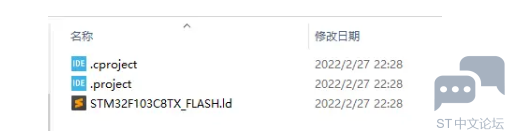
拷贝文件到文件夹 然后删除STM32CubeIDE中刚刚创建的工程,因为STM32CubeIDE只能存在一个相同名称的工程。在工程名上右键然后Delete,软件会提示是否删除硬盘上的数据,这里我们先不删除。 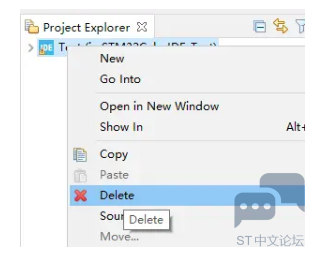
删除工程 进入我们在STM32CubeMX下创建的文件夹,点击.project,稍微等待一下就可以看到STM32CubeIDE已经导入了该工程。 ![0{IFA_C33W7@@D%L]5ML0MM.png 0{IFA_C33W7@@D%L]5ML0MM.png](data/attachment/forum/202208/28/223722loar59jkyj050qut.png)
导入工程 STM32CubeIDE默认会加载和工程文件同一路径下的所有文件,这时候工程里面全是空的,我们只能看见刚刚三个文件中的STM32F103C8TX_FLASH.Id文件,我们需要做一些操作。 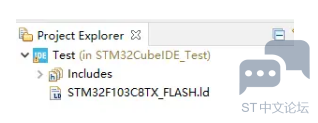
空工程 像Keil一样,我们先将工程文件引入进来,如图所示,先选中工程,然后打开工程属性。 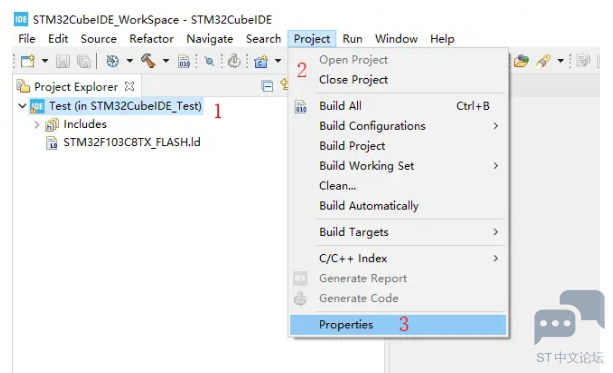
打开工程属性 依次按下图所示步骤,将Core文件夹和Drivers文件夹链接到工程中,这两个文件夹存放了STM32的相关代码,而MDK-ARM主要存放了Keil5的相关工程文件,我们不链接。需要注意的是,链接路径里不能再次包含工程文件,如果这里我们直接链接这个目录的上层文件夹目录的话,将不能链接。 ![_6RT0]OW~_(3NS]}OQLE7QL.png _6RT0]OW~_(3NS]}OQLE7QL.png](data/attachment/forum/202208/28/223723j7hcdhgbdhh77bd7.png)
引入文件 链接信息确认退出后就能在右侧看到引入的工程文件吗,而且外链的文件夹下面有个小箭头区分。 
添加文件到工程目录 在Keil中,我们需要设置头文件包含路径,在STM32CubeIDE中也一样,注意这张图里已有的是上一个工程自带的,我们把全部删除后再添加。 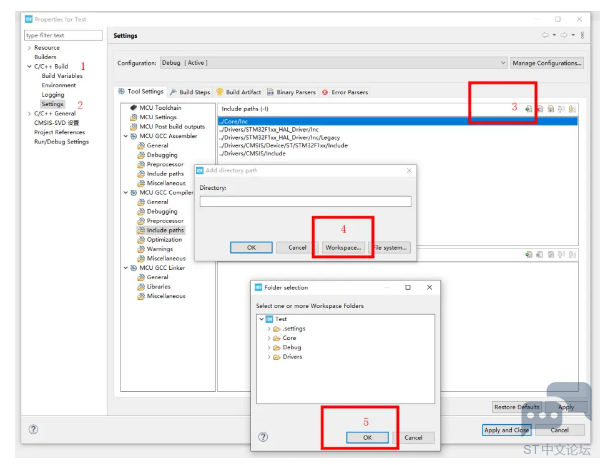
添加包含路径 添加完成后如下图所示,主要为HAL库的头文件、ARM内核的头文件。 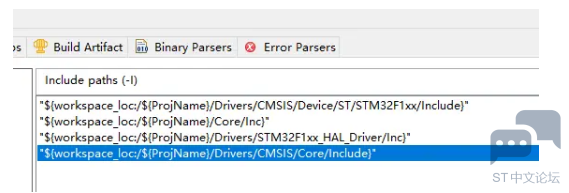
头文件路径 添加预处理符号,在Keil5中也有该设置,声明一些全局的宏定义,主要是给HAL库使用,这里创建工程的时候已经包含了所需要的USE_HAL_DRIVER和STM32F103xB两个关键预处理,如果还有别的预处理,在此处新增即可。 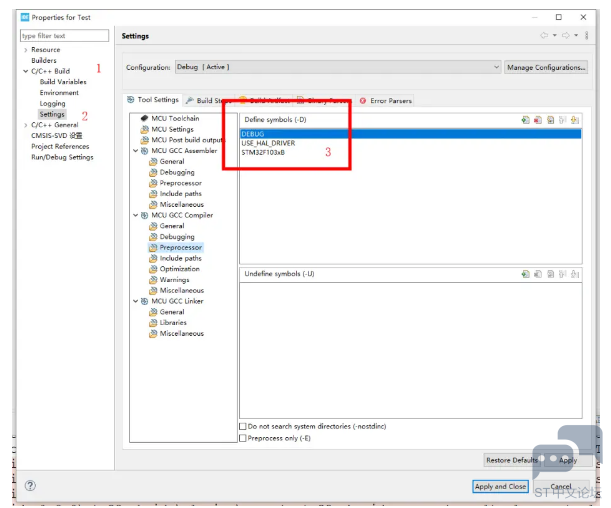
预处理符号 此时可以尝试编译一下,毫不意外,会有很多报错,由于STM32CubeIDE的特性,会将文件夹下所有的文件引入进来,而有一些不是我们需要的,这些不需要的文件都进行了编译,当然会报很多错误,我们可以通过删除不需要的文件或者排除文件在工程外两种方式,去掉不需要的文件。 第一种是删除,例如下图这些文件,都是STM32CubeMX多余生成的,此处无用,直接右键删除。此处删除将会直接删除硬盘上的文件,谨记。 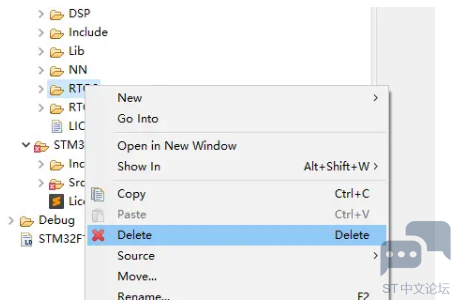
删除不需要的文件 而对于一些其他文件,例如下图中STM32CubeMX生成的不同编译器下的汇编启动文件,如果我们要实现Keil5和STM32CubeIDE都可以编译的话,则不能删除,我们可以将不需要的文件排除在工程外。如下图所示,对着文件夹或者文件右键。 ![CH%)1P7Z{]}@53ID$W{ITXO.png CH%)1P7Z{]}@53ID$W{ITXO.png](data/attachment/forum/202208/28/223724kz859u59ad5aomot.png)
排除文件夹 然后在弹出的窗口全选,也可以用该方法来切换不同配置下工程编译包含文件,此处的Debug和Release就是两个不同的配置。 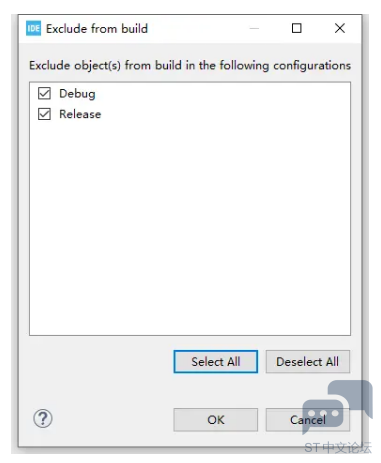
排除文件夹选项 注意到这时候被排除的文件就会有特别的标志显示。 ![6X%VAYE)JZ$BFVJ]8TFZ))5.png 6X%VAYE)JZ$BFVJ]8TFZ))5.png](data/attachment/forum/202208/28/223724qnocfi1mujkfjlnf.png)
排除的文件夹 为了便于说明,对比删除和排除后目录差异。,Core文件夹下删除了system_stm32f1xx.c,该文件在Drivers文件夹下也有一份,两者只能存在一份,否则编译器会报错,也可以保留Core文件夹下的,看个人习惯。 ![6PY}1]A__5{@{[[LM~QCD[A.png 6PY}1]A__5{@{[[LM~QCD[A.png](data/attachment/forum/202208/28/223724z4466dcwq2ddt8z3.png)
Core文件夹对比 Drivers下第一级目录,没使用到的全部删除。 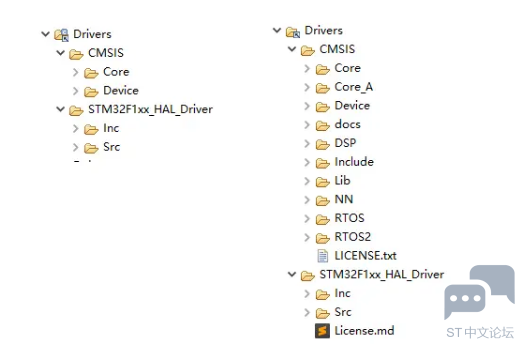
Drivers文件夹对比 CMSIS文件夹下,删除了Core文件夹下的Template,删除了其他系列芯片的启动文件和.h文件。而Keil使用的汇编文件存放路径arm,IAR使用的汇编文件存放路径iar,则将其排除。 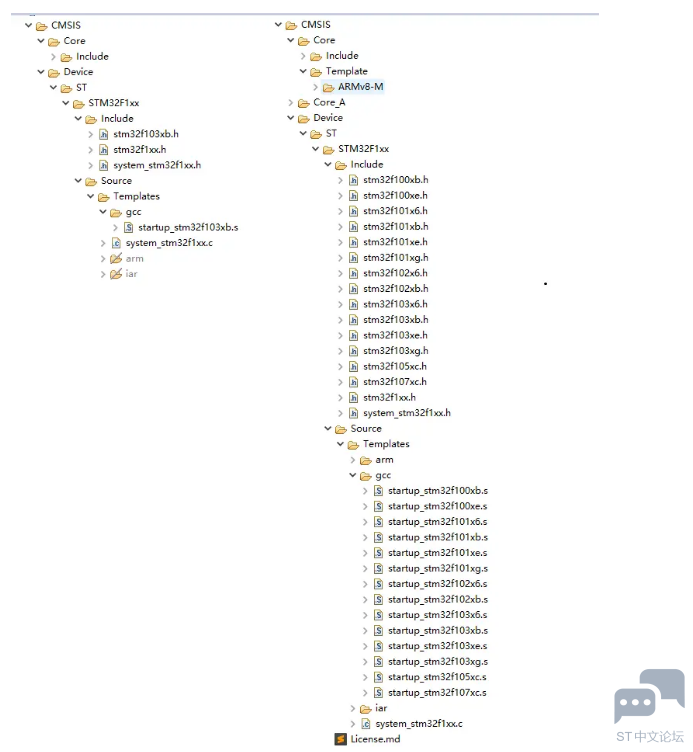
CMSIS文件夹对比 STM32F1xx_HAL_Driver文件夹,Inc文件不用动,因为都是.h文件,Src文件夹下除了使用下图所示使用到的HAL文件,其他全部排除。 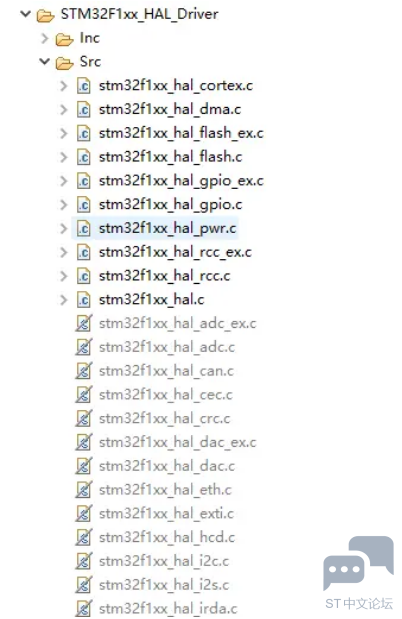
HAL Driver文件夹 经过以上步骤,此时再尝试编译,编译通过,生成了Debug文件夹,参照上一章内容,此时下载就可以运行。 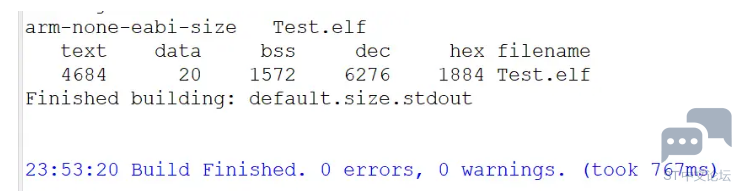
STM32CubeIDE编译通过 此时切回到Keil尝试编译,编译器报错找不到Core文件夹下的system_stm32f1xx.c文件,因为前面已经把他删除了,重新将Drivers文件下的system_stm32f1xx.c文件引入,此时Keil也能编译通过。 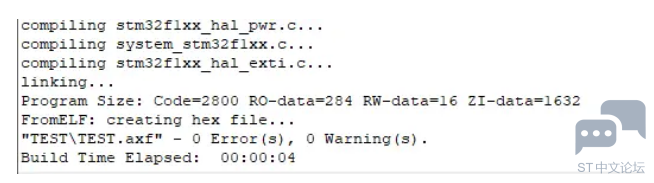
Keil编译 如果需要调整优化等级,则可以再下图所示位置调整。 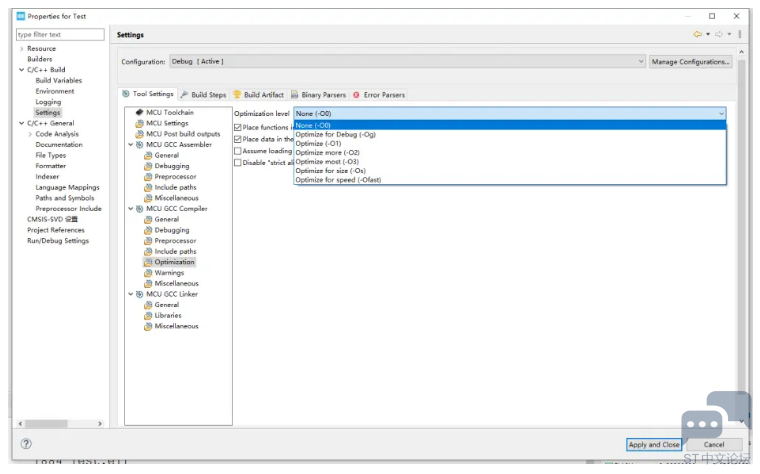
调整优化等级 除了以上内容以外,我们还需要将工程内所有路径设置成相对路径,这样才可以像Keil那样,随意将代码放到任何位置都能编译,按下图所示步骤,将路径从绝对路径转换为相对路径。 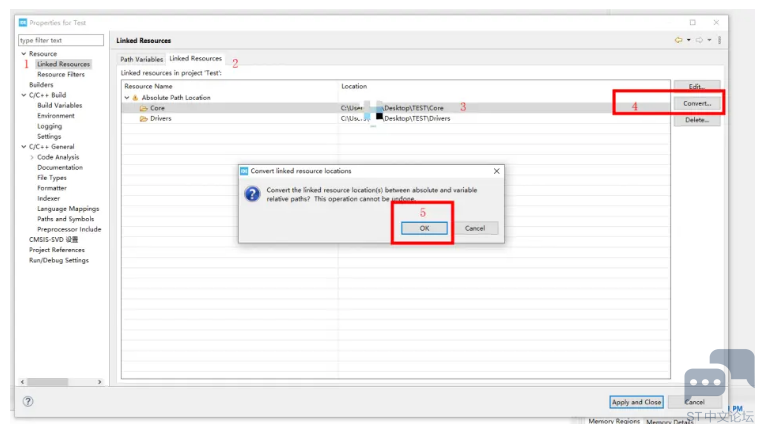
Linked Resources设置为相对路径 前文提到的Id文件,此时已经是相对路径,如果不是的话也需要修改为相对路径。 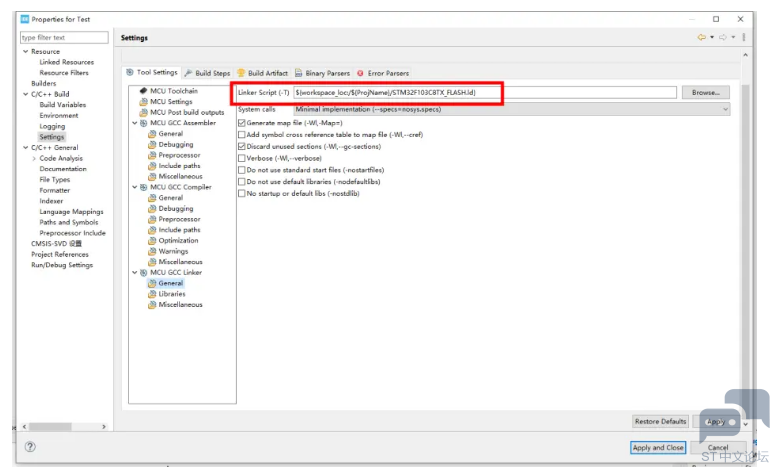
Id文件路径 查看工程文件夹内,除了最开始拷贝过来的这三个文件,其余都是编译过程中产生的文件,提交代码或者拷贝到别处时都可以删除。 额外需要注意的是,STM32CubeIDE只能存在一个相同名称的工程,所有拷贝到别处时还需要删除已有工程,只删除工程但是不删除硬盘数据,然后在别的路径下打开就可以自动导入。 针对一个相同名称的工程问题,工程取名时最好也有些讲究。 ![V]JP257Y{[Z5[Y]24((YAGF.png V]JP257Y{[Z5[Y]24((YAGF.png](data/attachment/forum/202208/28/223727i4174n4w1wbryy1y.png)
编译后文件夹内容 这样,通过外链文件夹、排除文件和设置相对路径,就可以不改变原有工程目录的情况下,将已有工程迁移到STM32CubeIDE中。 作者:bili_42806779649 |
F429I-DISC1体验报告(4) 温度可视化动态图表的实现丨国庆开发板测评活动
在主机模式下使用STM32Cube HAL I2C驱动
【评论有奖】STM32CubeIDE 2.0版本要来了
F429I-DISC1体验报告(2) 按钮和弹窗GUI的简单交互设计丨国庆开发板测评活动
架构更新!STM32CubeIDE 2.0.0重磅发布,STM32CubeMX成独立工具(文末有奖)
在旧版本STM32CubeIDE内快速更新至STM32CubeIDE2.0
经验分享 | 基于STM32CubeIDE的指定存储话题
实战经验 | 使用STM32CubeIDE开发上位机工具
【教程】STM32CubeIDE for Visual Studio Code 安装
解锁STM32开发新体验,STM32CubeIDE for VS Code全解析(附实操视频)
 微信公众号
微信公众号
 手机版
手机版
